Режимы просмотра документа
В зависимости от выполняемой работы вы можете просматривать документ в окне Microsoft Word в различных режимах, рассмотренных ниже.
Обычный режим
Обычный режим (Normal View) удобен для ввода, редактирования и форматирования текста (рис. 3.6)  . Он позволяет увидеть все виды форматирования символов (шрифт, Начертание, размер) и абзацев, но не показывает разметку страницы, некоторые элементы оформления страницы, например, колонтитулы, что ускоряет прокрутку документа в окне. Для перехода в этот режим нажмите кнопку Обычный режим (Normal View) слева от горизонтальной полосы прокрутки или выберите команду Обычный (Normal) в меню Вид (View).
. Он позволяет увидеть все виды форматирования символов (шрифт, Начертание, размер) и абзацев, но не показывает разметку страницы, некоторые элементы оформления страницы, например, колонтитулы, что ускоряет прокрутку документа в окне. Для перехода в этот режим нажмите кнопку Обычный режим (Normal View) слева от горизонтальной полосы прокрутки или выберите команду Обычный (Normal) в меню Вид (View).
На рисунках 3.6 и 3.8 показано одно и то же окно документа Word, отображенного в различных режимах.
Веб-документ
После выбора команды Веб-документ (Web Layout) в меню Вид (View) или нажатия кнопки Веб-документ (Web Layout View) (кнопка 9 на рис. 3.1) в левой части горизонтальной полосы прокрутки вы можете увидеть, как выглядит веб-страница в Интернете или интранете. В этом режиме текст переносится по границам окна, виден фон, графика, автофигуры отображаются, также как в окне обозревателя (рис. 3.7).
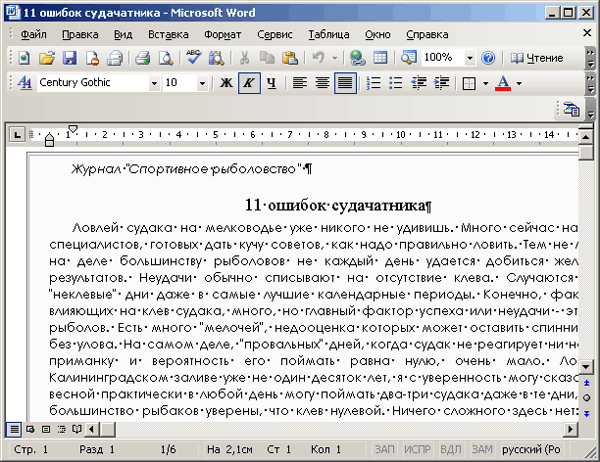
Рис. 3.6. Просмотр документа в обычном режиме (эта же страница показана на рис, 3.8)
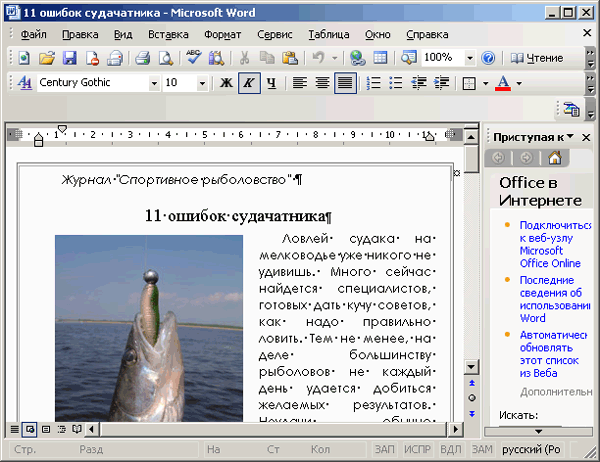
Рис. 3.7. Окно Word в режиме Веб-документ
